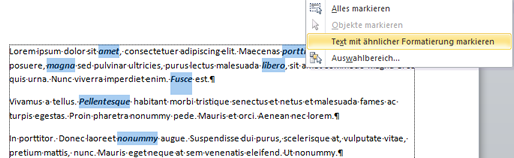Tipps und Tricks rund um Word
Markieren - Texte mit ähnlicher Formatierung und Auswahlbereich
Im Start-Menü gibt es ganz rechts außen ein Symbol "Markieren" mit vier Befehlen:
- Alles markieren
Das entspricht dem STRG+A und markiert das Dokument. - Objekt markieren
Der Mauszeiger markiert keine Texte mehr, sondern nur noch Grafiken oder andere Objekte. - Text mit ähnlicher Formatierung auswählen
auch: Alle Textbestandteile mit ähnlicher Formatierung auswählen
Markiert alle Texte, die genauso formatiert sind wie der aktuell markierte Text.
| Der Cursor steht in einem Wort, das Fett und Kursiv formatiert ist. |
Der Befehl "Text mit ähnlicher Formatierung auswählen" markiert jetzt alle Worte im Text, die ebenfalls fett und kursiv sind. |
- Auswahlbereich
Zeigt alle Grafiken, Autoformen, Diagramme und SmartArts in einer Liste an.
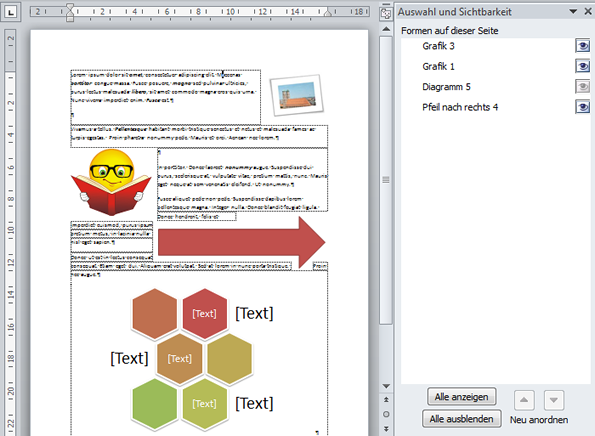 |
Auf der Seite sind zwei Grafiken (Foto und Smiley), ein Diagramm (das SmartArt) sowie der Pfeil nach rechts aus den Autoformen. Sie können mit den beiden Schaltflächen am unteren Rand des Aufgabenbereichs "Alle anzeigen" bzw. "Alle ausblenden". Damit werden die Grafiken nicht entfernt, sondern lediglich ausgeblendet - bis auf das SmartArt. Einzelne Objekte lassen sich über das "Auge"-Symbol rechts vom Namen aus- und wieder einblenden.
Ein Klick auf den Namen im Aufgabenbereich (z. B. auf "Grafik 3") markiert das Objekt auf der Seite.
| Wenn Sie viele Elemente im Dokument haben und die Elemente oft bearbeiten müssen, ist es sinnvoll, sie anders zu benennen: Klicken Sie den Namen einmal an, um ihn zu markieren und dann noch einmal, um ihn zu benennen. | 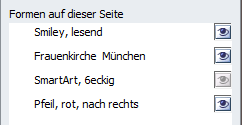 |